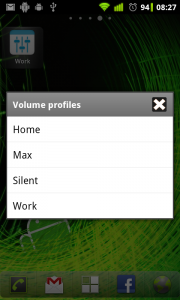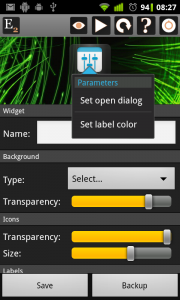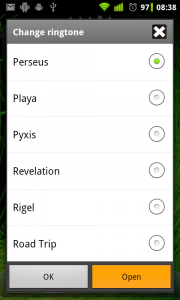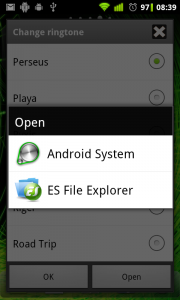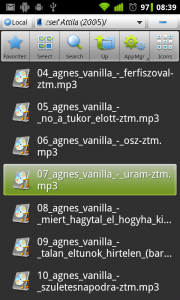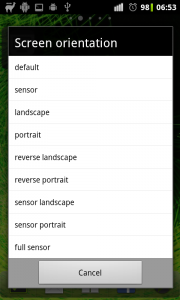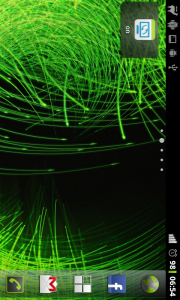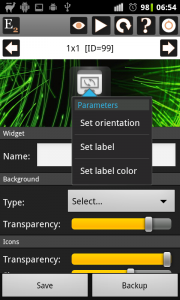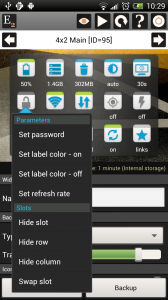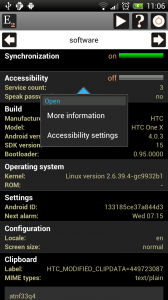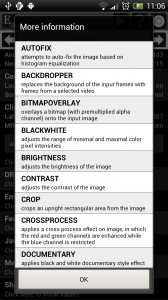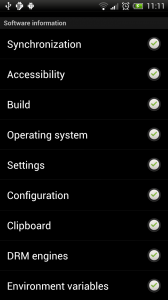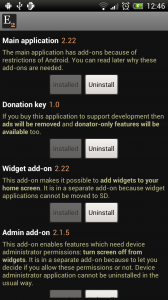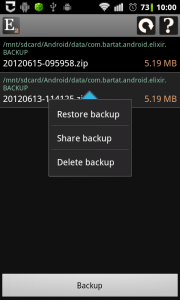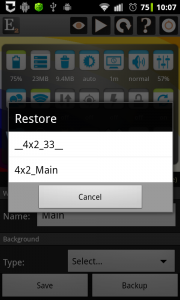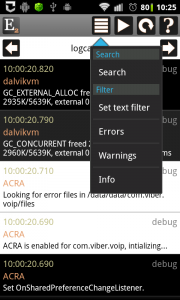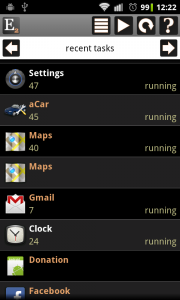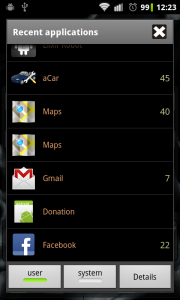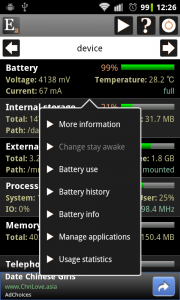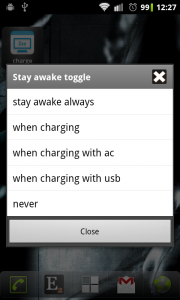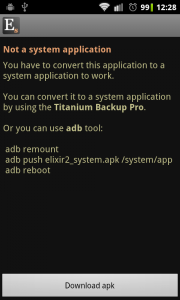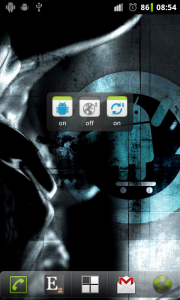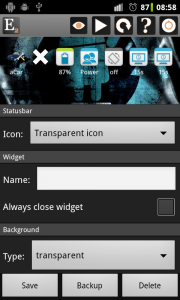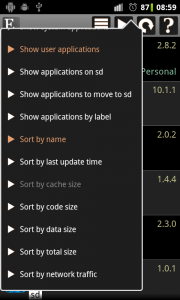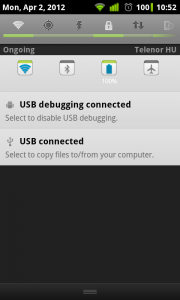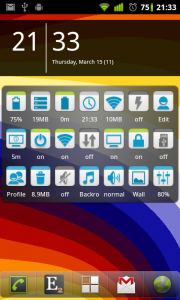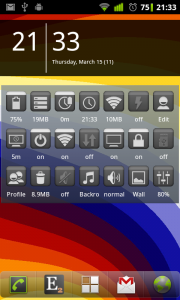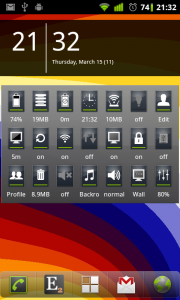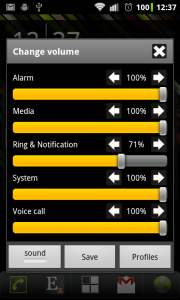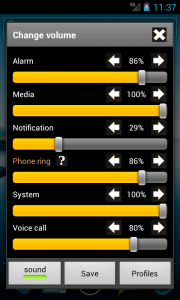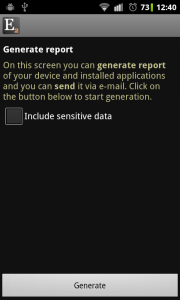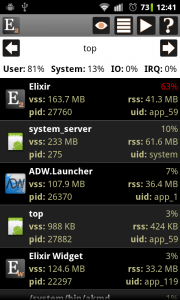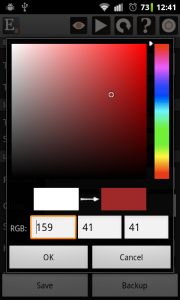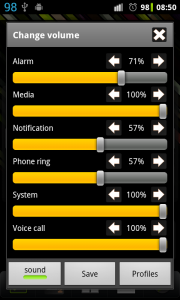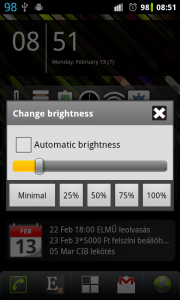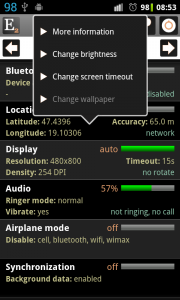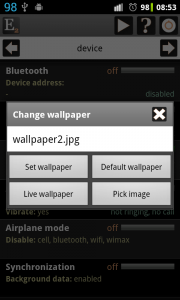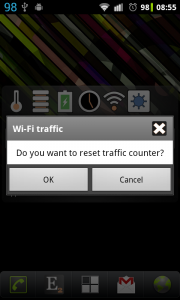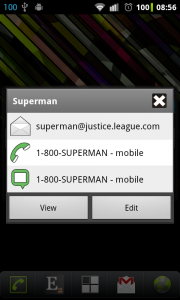Újdonságok
- Új widget típus: Akkumulátor feszültség
- Új widget típus: Hangerő profil kapcsoló, meg tudja nyitni a profilválasztó ablakot vagy váltani a profilok között közvetlenül
- A CPU frekvencia widget meg tudja jeleníteni az aktuális, minimális és maximális frekvenciát címkeként
- Csengőhang kapcsoló: egyedi csengőhang választható és aktiválható
- Repülőgép üzemmód kapcsoló: Android 4.2 esetén a rendszer beállítás ablakot nyitja meg
- Következő ébresztő widget: új címke és ikon ha az ébresztő nincs beállítva
- Készülék információs oldal / cpu sor: piros állapotjelző használata
- Ukrán és olasz nyelv
- Egyéb javítások és kisebb módosítások
Akkumulátor feszültség widget
Ebben a verzióban az akkumulátor feszültéségét is megjeleníthetjük egy widgetben, amelyre kattintva az Akkumulátor használat képernyő nyílik alapértelmezetten.
Hangerő profil kapcsoló
Ez az új kapcsoló lehetővé teszi hogy gyorsabban aktiváljunk egy hangerő profilt. A kapcsoló a legutóbb aktivált profil nevét jeleníti meg címkeként és ha rákattintunk egy ablak nyílik meg ahol aktiválhatjuk a kiválasztott profilt. Ezzel a kapcsolóval bármely profilt aktiválhatjuk mindössze két kattintással:
Ha csak két profilunk van akkor beállíthatjuk hogy a kapcsoló közvetlenül kapcsoljon a profilok között, dialógus ablak megnyitása nélkül. Ehhez nyissuk meg a widget szerkesztő képernyőt, kattintsunk hosszan a kapcsolóra és válasszuk ki a Beállítás: ablak megnyitása opciót. Ebben az esetben a profilok közötti váltást egyetlen kattintással elvégezhetjük:
Egyedi csengőhang
Ha rákattintunk a Csengőhang kapcsolóra akkor egy új Megnyitás gomb érhető el az ablak alján. Ha rákattintunk akkor lehetőségünk lesz egy egyedi csengőhangot kiválasztani amennyiben van olyan alkalmazás telepítve amely képes egy fájl kiválasztására. Például én az ES File Explorer alkalmazást használva ki tudok választani egy mp3 fájlt és beállítani egyedi csengőhangként. Miután ezt megtettük ez a csengőhang elérhető lesz közvetlenül a csengőhang választóból.
Ezen új funkció segítségével lehetőség van egyedi csengőhang beállítására profilok használatával is.